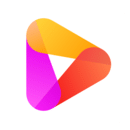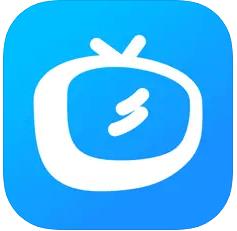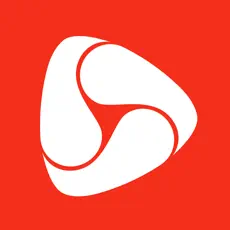钉钉怎么设置考勤打卡排班 钉钉设置考勤打卡排班教程
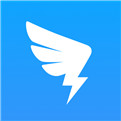
钉钉打卡2022最新版安装
- 类型:通信社交
- 大小:156.68M
- 语言:简体中文
- 评分:
钉钉怎么设置考勤打卡排班?钉钉的用处大家都能看的见,而且使用的人也非常多,更多的就是在公司里边,用于管理公司和管理员工,员工用它进行上班打卡、请假、外出审批,还有一些工作的协作,这都能让公司在一定的基础上提高了工作的效率,让公司更佳稳定的发展,它的功能不仅仅是这些,还有很多精彩的功能大家可以去挖掘一下,那么钉钉怎么设置考勤打卡排班呢?想知道的小伙伴就跟随小编的脚步一起去看看下面的文章介绍吧,相信大家了解之后都会知道怎么去做了!
钉钉设置考勤打卡排班教程
1、打开手机钉钉,选择工作,点击考勤打卡进入。
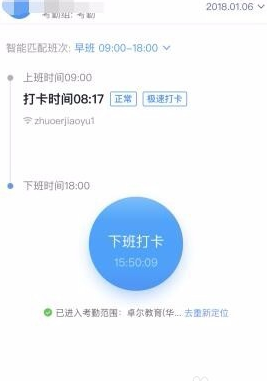
2、进入后是管理员的考勤打卡页面,我们点击右下角的设置。进入我们的设置界面。进行考勤打卡设置
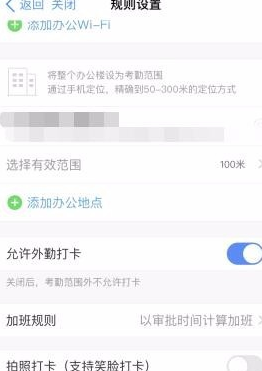
3、之后我们选择新增考勤组,进行设置规则,我们可以设置我们的考勤名称和我们的参与部门和我们的考勤负责人。
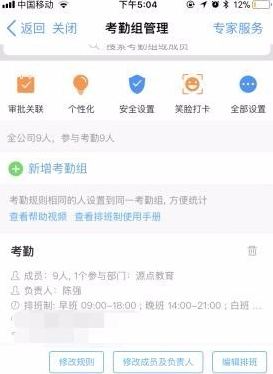
4、之后我们就可以设置规则,包括我们的考勤时间,考勤日期和考勤的方式,可以选择练习wifi或者是地图定位两种方式定位都是可以的。
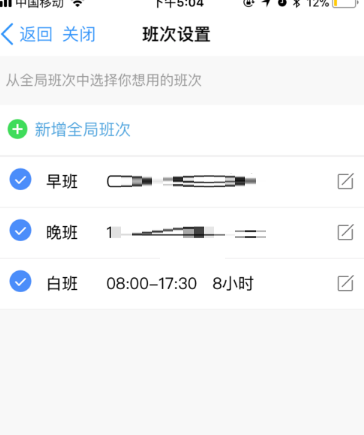
5、之后我们保存考勤组,就可以进行排班。如果是有固定排班的我们就选择固定排班如果不排班那么员工就是自己选择班次。
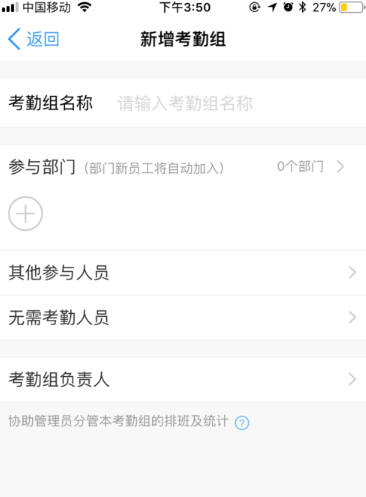
6、最后设置排班后我们的考勤就设置清楚了,这样我们就可以开始考勤了,是不是非常方便。我们还可以设置极速考勤和笑脸考勤。
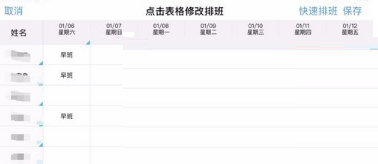

以上就是钉钉设置考勤打卡排班教程,希望对大家有所帮助。